こんにちは、Blog書こうとワードプレスを初めて1週間、一切記事を書けていないややこです。
ワードプレスのブログ作成するためにいろんなサイトを巡りましたが・・・
こんなこと言ったら失礼かもしれませんが「知識ゼロ!」とか
「初心者でもできる!」とか・・・
無理難題すぎませんか?
本当の初心者であるややこが
「2018年にワードプレスを始めるなら見るべき!」
サイト作成の様子を実況中継していきますよ!2018年を変化の年にしたい方必見です!一緒に頑張って素敵なサイトを作成しましょう!
僕の作業環境
作成環境は以下の通りです!
◇PC:MacBookPro13インチToolBerなし
→最近購入したばかりです、Windowsしか触ったことなかったのでPCの扱いにも不安があります・・・・笑
◇レンタルサーバー:ロリポップ
→ムームードメインを使用してドメインを取得したのでそのままレンタルしました!
今の状態(2018年5月17日現在)の様子をご覧ください!
以下は「yayakoyako.com」のトップページです。ダサいですね。

(この画像の拡大・移動方法もわかりません・・・)
テーマはワードプレスの初期テーマ「twentyseventeen」を使用しています。
今の状態でも”一見”ステキなサイトには見えますが、他のブロガーさんのステキなサイトのように記事がタイトルごとに別れていたり、右側に色々つけたりしたいですよね。
第一に、見にきてくれた人が見づらい!!圧倒的に見づらい!
ワードプレス始めた人が困って欲しくないのでなるべく分かりやすく書きます!
今の状態からどんどん更新していくので既に見た目が変わっていると思いますがご了承ください。
僕の「アリの巣のぞいてく?」のデザインを作成する過程は全て実況して行くのでこのシリーズを追えば同じようなサイトが作成できると思います!
初心者なのでどうなるかわかりませんがよろしくお願いします!
ドメイン取得とレンタルサーバー
まず、今の状態の作り方を簡単に説明していきます。
1.ムームードメインを使用してドメインを取得します。
2.ロリポップでレンタルサーバーを借ります。僕は1年借りました。
3.「ワードプレス やるべき事」で検索してプラグイン(アプリみたいなもの)を2つ入れました。
①BackWPup
②AII in One SEO
設定は検索してみた記事のままにやったので覚えていません笑
理解ぜずに書いてある通りにやりました。
テーマ設定
まずはテーマを決めます。テーマは一度決めたら変更がめんどくさい(と思う)ので一番最初に決めてしまいたいです。
ワードプレス初期設定の「twentyseventeen」から「Cocoon」というテーマに変更します。
「Cocoon」はリリースされて間もないので不具合があるそうなのですが、とても良いと評判なので使用していきます。
今の状態だと「ユーザー登録」が必要なのでその過程も書いていきます!
おそらくこの記事を読んでいる頃には必要なくなっているのではないでしょうか・・・
では次のページでお会いしましょう!



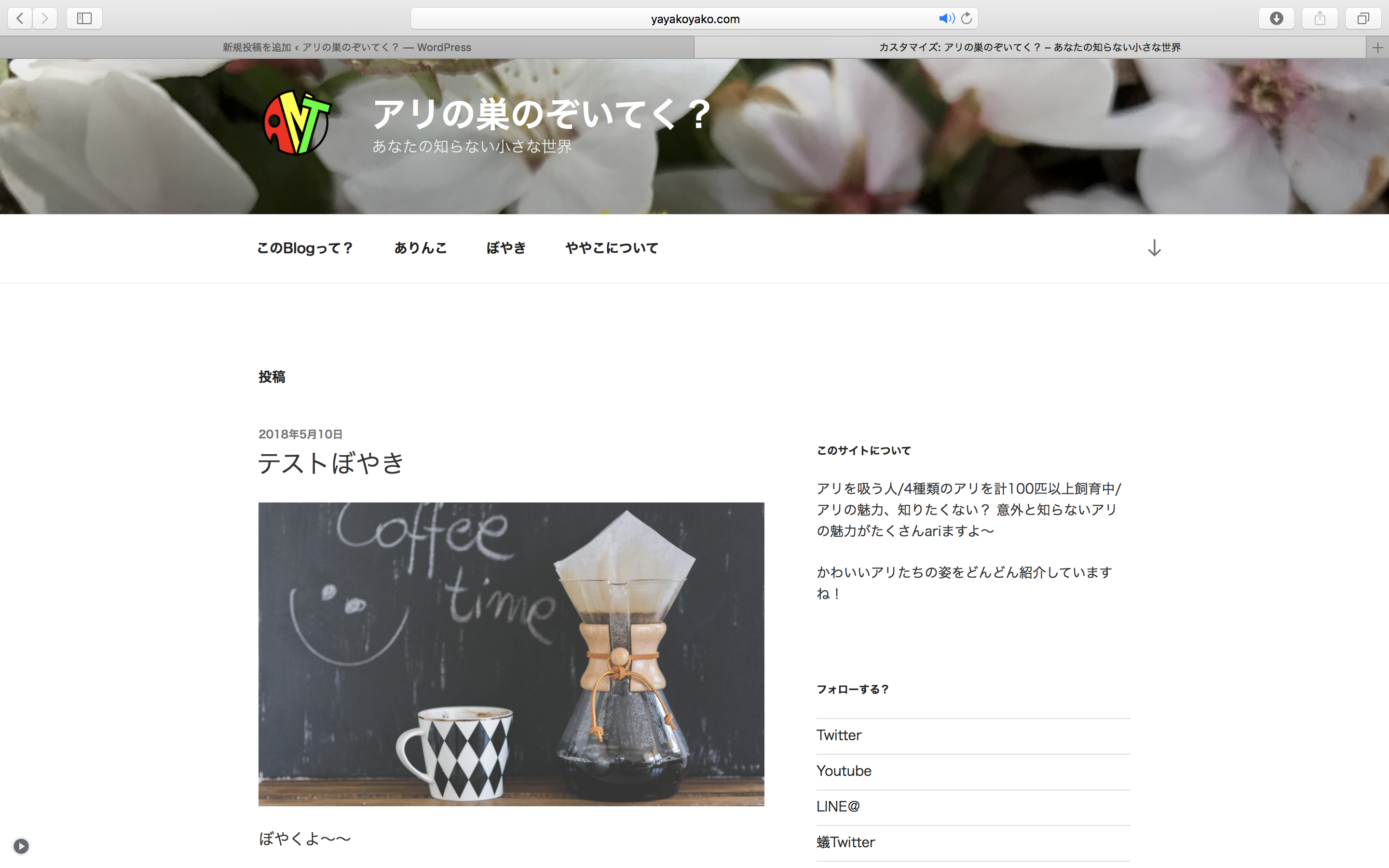
コメント